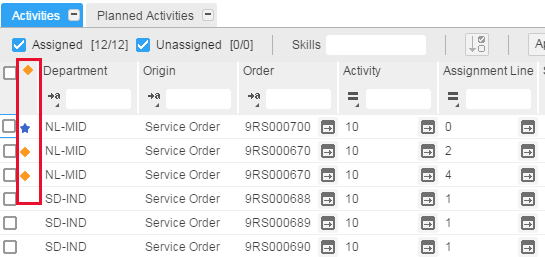Outras características
Filtro de grade: Esta opção é fornecida para cada coluna na grade. Usando estes filtros, é possível filtrar os dados selecionando e limpando os dados disponíveis nas colunas.
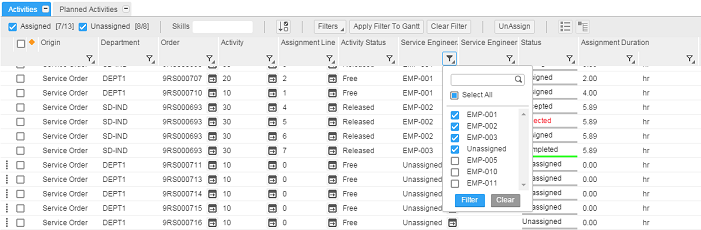
Salvar filtros: O planejador pode adicionar uma combinação de filtros de coluna e salvá-la em Configurações do usuário. Por exemplo, se um planejador filtrar regularmente dados com base no Tipo de serviço "001" e no status de Atividade "Livre" e "Liberado", estes passos serão necessários:
- Aplique os filtros de coluna necessários na grade.
- Na lista "Filtros" da barra de ferramentas da grade, selecione Adicionar.
- É exibida uma caixa de diálogo com uma lista das colunas de filtro selecionadas e seus respectivos valores. Especifique o nome de um filtro e selecione Adicionar. Os filtros salvos são exibidos como menus na lista Filtros.
Para aplicar o filtro, clique no nome do filtro necessário, e o filtro será aplicado às respectivas colunas da grade. Também é possível salvar os filtros e o filtro selecionado nas configurações do usuário usando a opção "Salvar configurações". Isso garante que, na próxima vez que o console for iniciado, o último filtro selecionado será aplicado à grade.
Estas são as opções para gerenciar os filtros:
- Adicionar: Um novo filtro com o nome especificado é adicionado.
- Atualizar: O filtro atual é atualizado com as alterações mais recentes.
- Remover: O filtro atual é excluído.
Essa funcionalidade está disponível nas grades de Planejamento baseado em funcionário, bem como em Grupo de instalação, Planejamento baseado em número de série ou ambos.
Quando os filtros são aplicados à grade, um ícone de filtro é exibido em Filtros na barra de ferramentas da grade. Isso indica que um conjunto filtrado está sendo exibido.
Filtro especial para a coluna da linha de funcionário de serviço e atribuição: Ao usar o filtro para a coluna Linha atribuição ou Funcionário de serviço, por padrão, os registros não atribuídos são incluídos.
Aplicar filtro ao gráfico de Gantt: Use esta opção para aplicar os dados da grade à seção de Mapa e à seção do gráfico de Gantt do console, permitindo melhorar o planejamento com os dados limitados ou filtrados.
Desmarcar filtro: Use essa opção para desmarcar todos os filtros aplicados à grade. Se o filtro também for aplicado ao gráfico de Gantt e ao mapa, essa opção redefinirá dados em todas as exibições para o estado padrão.
Cancelar atribuição: Utilize essa opção para cancelar a atribuição de uma atividade atribuída. Também é possível cancelar a atribuição de várias atividades. Depois que as atribuições para uma atividade forem canceladas, elas serão removidas ou convertidas em atividades não atribuídas somente se a atividade pertencer ao departamento selecionado.
Atribuir/cancelar a atribuição de contadores: Os contadores exibem os registros atribuídos e não atribuídos em relação aos registros após a filtragem.
Classificar por atividades selecionadas: Use essa opção para agrupar as atividades selecionadas.
Habilidades: Use a opção Habilidades para listar as habilidades necessárias para a atividade selecionada na grade. As habilidades obrigatórias são exibidas com um Asterisco vermelho (*).
Selecionar atividades da ordem: Use essa opção para selecionar todas as atividades/atribuições que pertencem à ordem selecionada.
Selecione atribuições de atividade: Utilize essa opção para selecionar todas as atribuições que pertencem à ordem/atividade selecionada.
Indicadores de estado: Os indicadores de estado ajudam a identificar facilmente o estado de edição das atividades na grade com base em diferentes critérios:
- Uma atividade modificada é indicada por um ícone laranja em forma de diamante.
- Uma nova linha de atribuição adicionada usando a opção de Copiar/colar ou arrastar e soltar da lista não atribuída para o gráfico de Gantt é indicada por um ícone azul em forma de estrela.
As atividades são exibidas com indicadores: